检测到不兼容的键盘驱动程序
- 分类:教程 回答于: 2016年09月04日 00:00:00
最近有网友反映说,自己的电脑系统检测到不兼容的键盘驱动程序。检测到不兼容的键盘驱动程序的原因可能是不小心清理了相关注册表或者是设置不当引起的。那么检测到不兼容的键盘驱动程序怎么办呢?下面小编就告诉你检测到不兼容的键盘驱动程序的解决办法。
步骤/方法
到一台正常Windows XP系统的机器,单击“开始”菜单中的“运行”命令
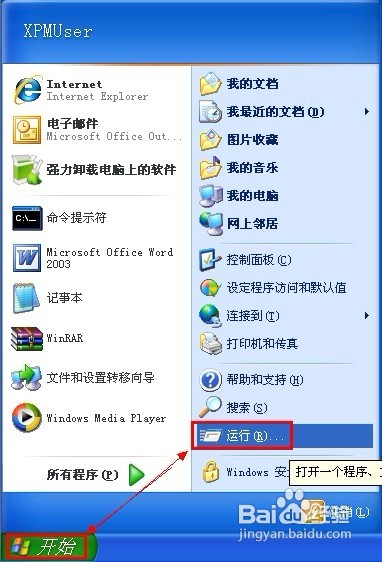
在“打开”框中键入“regedit”命令,单击“确定”按钮
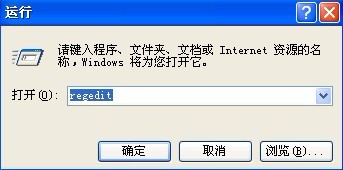
打开“注册表编辑器”窗口,在左侧窗口(注册表树)定位到以下分支
HKEY_LOCAL_MACHINE\SYSTEM\CurrentControlSet\Control\Keyboard Layouts

右击“Keyboard Layouts”主键,打开的快捷菜单单击“导出”命令

选择要导出注册表文件的位置,并在文件名框中输入任意名称,单击“保存”按钮
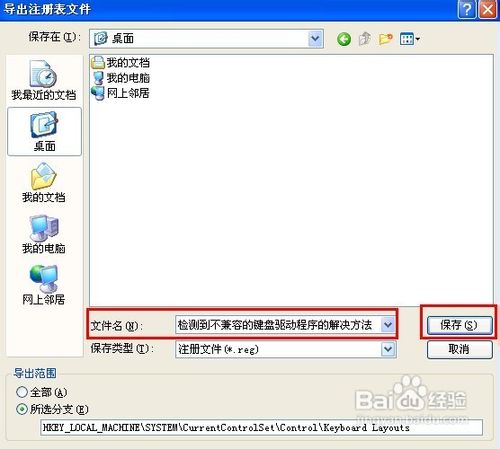
将生成的reg文件拷贝到存储设备里,在出问题的机器上双击该注册表文件,导入注册表信息

检测到不兼容的键盘驱动程序图6
如上所述就是关于检测到不兼容的键盘驱动程序的全部内容了。只要你掌握好了上述解决检测到不兼容的键盘驱动程序的解决方法的话,下次遇到检测到不兼容的键盘驱动程序的问题就可以轻松解决了。更多的xp系统安装教程内容,敬请关注我们小编的资讯!
 有用
26
有用
26


 小白系统
小白系统


 1000
1000 1000
1000 1000
1000 1000
1000 1000
1000 1000
1000 1000
1000 1000
1000 1000
1000 1000
1000猜您喜欢
- 黑鲨官网软件下载使用方法介绍..2021/10/28
- acer重装系统按什么键2022/11/13
- 进入bios重装系统如何操作2022/11/12
- 系统重装不了显示黑屏2022/10/13
- 小白系统镜像文件不存在怎么回事..2022/11/01
- 笔记本电脑安装系统的步骤教程..2021/09/30
相关推荐
- 小白重装系统是正版吗2022/09/22
- 如何给电脑重装xp系统2022/09/22
- 想知道系统重装是啥意思2023/04/06
- nvidia显示设置不可用怎么解决..2022/07/01
- win10pc系统下载与安装教程2021/04/26
- 系统重装之小白三步装机版使用图文教..2021/12/02

















